In het Bridgemate scherm kunt u het tabblad Bridgemate Instellingen de instellingen van de Bridgemates aanpassen.
Het instellingenscherm wordt aangepast naargelang u de Bridgemate Pro of de Bridgemate II in gebruik heeft.
Bridgemate Profielen
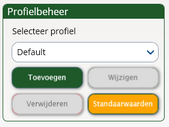
In Bridge-It zijn er Bridgemate-profielen, deze profielen zijn een verzameling instellingen die u kan opslaan. Standaard is er het profiel "Default". U kunt zelf profielen toevoegen, wijzigen en verwijderen. Zo kunt u bijvoorbeeld een verschillend profiel aanmaken voor clubavonden en voor toernooien die uw club organiseert. U verandert de Bridgemate instellingen met één simpele klik.
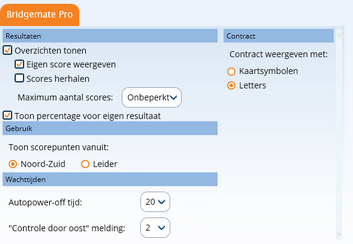
| • | Overzichten tonen Hier kunt u instellen of de Bridgemate na het invoeren de resultaten van andere paren op dit spel laat zien en zo ja of uw eigen score ook weer getoond moet worden (herkenbaar aan een " * "). Omdat in een groot toernooi het aantal scores flink kan oplopen kunt u een maximum aantal te tonen scores instellen. |
| • | Toon percentage voor eigen resultaat De Bridgemate toon het voorlopige percentage dat u of uw tegenstanders (zie onder) behaald hebben op dit spel. Bij de tafel waar een spel als eerst ingevoerd wordt is dit altijd 50%, hierna zal het percentage zich steeds wijzigen naar gelang het spel vaker gespeeld is. |
| • | Toon scorepunten vanuit Hier geeft u aan of het behaalde percentage op het spel moet worden weergegeven voor Noord-Zuid of voor het paar dat het spel gespeeld heeft. |
| • | Autopower-off tijd Hier stelt u in hoe lang de Bridgemate de gegevens blijft tonen na de laatste toetsaanslag. |
| • | "Controle door oost melding" Hier stelt u in hoelang de melding dat oost het door noord ingevoerde resultaat in beeld moet blijven. |
| • | Contract weergeven met Hier geeft u op of de Bridgemate het contract met letters (K(laver), R(uiten), H(arten), S(choppen) of SA (Sans Atout)), of met kaartsymbolen moet weergeven. |
De instellingen voor Bridgemate II hebben twee tabbladen. De instellingen op het eerste tabblad zijn ook van toepassing op de Bridgemate Pro met extra functionaliteit.
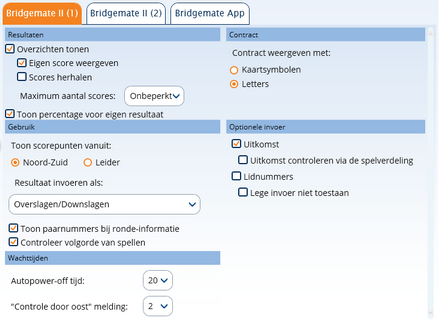
Naast de hierboven reeds beschreven instellingen heeft u de volgende extra mogelijkheden:
| • | Resultaat invoeren als U kunt hier opgeven hoe het resultaat op het spel ingevoerd wordt. Als voorbeeld nemen we de contracten 4 schoppen met een overslag en 4 schoppen met een downslag |
| o | Overslagen/Downslagen U schrijft 4S+1 (één overslag) en 4S-1 (één downslag) |
| o | Behaalde slagen U schrijft 4S 11 (slagen behaald) en 4S 9 (slagen behaald) |
| o | Behaalde trekken/Downslagen U schrijft 4S 5 (5 schoppen gehaald) en 4S-1 (één downslag) |
| • | Paarnummers tonen bij begin van de ronde Indien u deze instelling activeert dan toont de Bridgemate de nummers van de paren die aan de betreffende tafel moeten gaan spelen. Dit geeft een extra controle om te voorkomen dat de verkeerde paren aan de tafel gaan spelen. |
| • | Controleer volgorde van spellen Indien u deze instelling activeert dan controleert de Bridgemate of de spellen in oplopende volgorde gespeeld worden. Dit voorkomt dat paren het resultaat bij een verkeerd spel noteren. |
| • | Uitkomst Indien u kiest voor deze instelling moet de uitkomst op de Bridgemate worden ingevoerd. Deze ziet u terug op het frequentiestaatrapport. |
| • | Lidnummers Indien u kiest voor deze instelling wordt de spelers in de eerste ronde gevraagd hun lidnummers in te typen. Als u ook aangeeft dat lege invoer niet is toegestaan dan is deze invoer verplicht. U kunt de ingevoerde lidnummers verwerken op het tabblad "Scores verwerken". |
De instellingen op het tweede tabblad zijn uitsluitend van toepassing op de Bridgemate II.
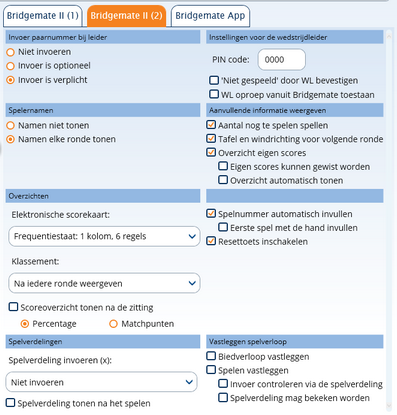
Hier stelt u in of na de invoer van het contract, en voor de invoer van het resultaat het paarnummer van de leider ingevoerd moet worden. Indien u van deze instelling gebruik maakt zal de Bridgemate altijd een contrazit detecteren.
Hier stelt u in of de Bridgemate aan het begin van de ronde de namen van de spelers toont, eerst Noord-Zuid, dan Oost-West. Dit geeft een extra controle op of de paren aan de juiste tafel plaatsnemen naast het feit dat veel deelnemers op een toernooi het op prijs zullen stellen de namen van hun tegenstanders te kennen.
De Bridgemate kan verschillende overzichten tonen:
| • | Een frequentiestaat of scorekaart van de reeds behaalde resultaten op het spel. U kunt kiezen voor verschillende wijzen van weergeven. |
| • | Het klassement: na de ronde kunnen de spelers opvragen welke rang zij hebben. Indien u deze instelling activeert krijgt u de extra keuze om de paren na afloop van de zitting de resultaten van alle spellen te laten nakijken op de Bridgemate. Zo worden schrijffouten snel ontdekt en kunt u deze corrigeren in de scorekaart. |
Het is mogelijk de spelverdelingen gedurende de volledige zitting te laten invoeren op de Bridgemate. Hierdoor kunt u het gebruik van een schudmachine achterwege laten. U kunt aangeven of u van deze functie gebruikt wilt maken en zo ja of invoer na ieder spel mogelijk is of pas na afloop van de ronde (als het de spelers duidelijk is hoeveel tijd zij nog over hebben). Na het spelen kan de Bridgemate de spelverdeling ook tonen. U importeert de ingevoerde spellen via het tabblad "Scores verwerken".
| • | Pincode Sommige bewerkingen op de Bridgemate zijn voorbehouden aan de wedstrijdleider. Raadpleegt u hiervoor de handleiding van de Bridgemate II. U kunt de toegang tot deze voorbehouden functies beveiligen met een pincode van vier cijfers. |
| • | "Niet gespeeld door WL bevestigen" U kunt hier aangeven dat het invoeren dat een spel niet gespeeld is uitsluitend door de wedstrijdleider gedaan mag worden. In de spelregels voor bridge is het invoeren van "niet gespeeld" op een spel niet voorzien en dus ook eigenlijk niet toegestaan. |
| • | Aantal nog te spelen spellen Het aantal nog te spelen spellen in de lopende ronde. |
| • | Tafel en windrichting voor de volgende ronde Indien u deze instelling activeert dan meldt de Bridgemate de spelers naar welke tafel zij de volgende ronde moeten gaan en in welke windrichting zij daar moeten plaatsnemen. Deze instelling maakt gidsbriefjes overbodig. |
| • | Overzicht eigen scores Indien u deze instelling activeert dan toont de Bridgemate een knop waarmee de ingevoerde resultaten gecontroleerd kunnen worden. Desgewenst kunt u aangeven dat de spelers deze scores ook nog mogen wijzigen. Kiest u voor het automatisch tonen van de resultaten dan wordt na afloop van de ronde het overzicht direct getoond. |
Het automatisch invullen van de spelnummers, samen met de controle op de volgorde van de spellen is een krachtige manier om te voorkomen dat resultaten bij het verkeerde spel worden genoteerd. Indien u met leentafels speelt, en de paren dus niet altijd het laagstgenummerde spel eerst zullen spelen, activeert u dan de instelling voor het invoeren met de hand van het eerste spelnummer. Laat u dit na dan zal de Bridgemate op beide tafels automatisch het laagste spelnummer invoeren. Op één tafel is dit dus gegarandeerd verkeerd en zal dit verkeerd invoeren juist in de hand werken.
Indien u deze instelling activeert wordt de Reset toets zichtbaar op de Bridgemate. Met de Reset toets kunnen de spelers de Bridgemate opnieuw instellen, bij voorbeeld als zij per ongeluk het verkeerde tafelnummer hebben opgegeven. Er kunnen nooit reeds ingevoerde scores verloren gaan, dus het is veilig om dit aan de spelers toe te staan. Kiest u niet voor deze instelling dan is de Reset toets toegankelijk voor de wedstrijdleider na het invoeren van de pincode.
Indien u deze instelling activeert kunt u het bieden en spelen op een spel vastleggen op de Bridgemate. U heeft speciale software nodig om deze gegevens te kunnen uitlezen vanuit het bws bestand. Bridge-It ondersteunt dit niet.